تحديث 2024 أبريل: توقف عن تلقي رسائل الخطأ وإبطاء نظامك باستخدام أداة التحسين الخاصة بنا. احصل عليه الآن من الرابط التالي
- تحميل وتثبيت أداة الإصلاح هنا.
- دعها تفحص جهاز الكمبيوتر الخاص بك.
- الأداة بعد ذلك إصلاح جهاز الكمبيوتر الخاص بك.
أصبحت المزيد والمزيد من الفيروسات والبرامج الضارة والديدان وبرامج التصيد والتهديدات الأمنية الأخرى مدعاة للقلق هذه الأيام. وبالتالي ، فإن المستخدمين الذين واجهوا الحصول على برامج غير مرغوب فيها على أجهزة الكمبيوتر الخاصة بهم يقومون بتثبيت أنواع مختلفة من برامج الأمان. بعد فترة من الوقت ، يواجهون مشكلات مع برامج مكافحة الفيروسات التي تم تنزيلها حتى ينتهي بهم الأمر إلى إلغاء تثبيتها. بعد ذلك ، ينتج عن ذلك أخطاء في الاتصال بالإنترنت بالإضافة إلى الإغلاق المفاجئ لجدار حماية Windows. بعد ذلك ، حدث خطأ ، "جدار حماية Windows مع الأداة الإضافية أمان متقدم فشل في التحميل." يمنحك التحذير شعوراً بالتعرض لجميع أنواع تهديدات الأمان.
تقرأ الرسالة الكاملة "حدث خطأ أثناء فتح" جدار حماية Windows "مع الأداة الإضافية" الأمان المتقدم "، فشل تحميل" جدار حماية Windows مع الأداة الإضافية المتقدمة للأمان "، قم بإعادة تشغيل خدمة" جدار حماية Windows "على الكمبيوتر الذي تديره ،" خطأ 0x6D9. " قد يبدو تقنيًا للغاية ، ولكن لا داعي للقلق. هناك عدد من الأشياء التي يمكنك القيام بها لعلاج هذا التكرار المفاجئ لخطأ في الدرع الرئيسي لجهاز الكمبيوتر الخاص بك ضد هجمات الفيروسات. ها هم.
1. استعادة نظام التشغيل
تحتاج إلى تعطيل أو إلغاء تثبيت برنامج الأمان الخاص بك قبل تشغيل "استعادة النظام" ، وإلا فلن يكون لذلك أي تأثير على جهاز الكمبيوتر الخاص بك. عند اختيار نقطة الاستعادة ، اجعلها دائمًا نقطة للتحقق من حالة نقطة الاستعادة هذه حتى تعرف أنواع البرامج التي تم تثبيتها خلال ذلك الوقت. هذا سيساعدك على الحد من فقدان الإعداد المهم الذي تفضل استخدامه.

2. تحقق Services.msc ثم أعد تشغيل الخدمات التالية
- جدار حماية Windows
- محرك الترشيح الأساسي (BFE)
- برنامج تشغيل جدار حماية Windows (MPSDRV)

يمكنك أيضًا قراءة مقالات حول "خدمة جدار حماية Windows لا تبدأ."
تحديث أبريل 2024:
يمكنك الآن منع مشاكل الكمبيوتر باستخدام هذه الأداة ، مثل حمايتك من فقدان الملفات والبرامج الضارة. بالإضافة إلى أنها طريقة رائعة لتحسين جهاز الكمبيوتر الخاص بك لتحقيق أقصى أداء. يعمل البرنامج على إصلاح الأخطاء الشائعة التي قد تحدث على أنظمة Windows بسهولة - لا حاجة لساعات من استكشاف الأخطاء وإصلاحها عندما يكون لديك الحل الأمثل في متناول يدك:
- الخطوة 1: تنزيل أداة إصلاح أجهزة الكمبيوتر ومحسنها (Windows 10 ، 8 ، 7 ، XP ، Vista - Microsoft Gold Certified).
- الخطوة 2: انقر فوق "بدء المسح الضوئي"للعثور على مشاكل تسجيل Windows التي قد تسبب مشاكل في الكمبيوتر.
- الخطوة 3: انقر فوق "إصلاح الكل"لإصلاح جميع القضايا.
3. إعادة تعيين جدار حماية Windows
ربما تم تغيير إعدادات جدار حماية Windows بواسطة نشاط حديث. يمكنك بعد ذلك إعادة تعيينها على الإعداد الافتراضي لحل المشكلة. افتح لوحة التحكم ، والأداة المساعدة المضمنة في netsh.
تنفيذ CMD مرتفعة وفتح الخدمات. هنا ، تحتاج إلى إعادة تسجيل ملف DLL بجدار الحماية عن طريق كتابة ما يلي في سطر الأوامر:
إعادة تعيين advfirewall Netsh ل
صافي بداية mpsdrv
صافي بداية mpssvc
صافي بداية bfe
regsvr32 firewallapi.dll
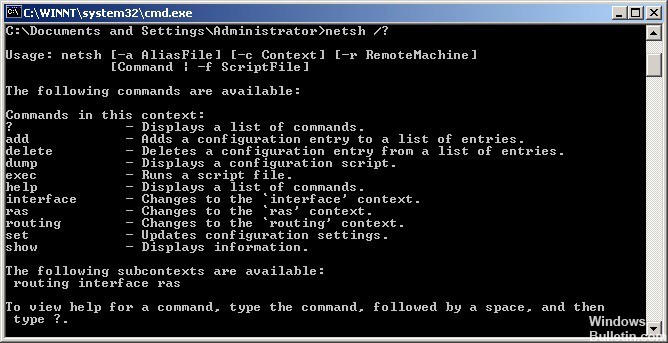
هذا من شأنه أن يحل المشكلة ، ومع ذلك ، إذا استمرت المشكلة ، يمكنك أيضًا تجربة هذه الخطوات.
4. تشغيل مستكشف أخطاء جدار حماية Windows
يمكنك تشغيل مستكشف أخطاء جدار حماية Windows ومعرفة ما إذا كان ذلك يناسبك أم لا.

5. نسخ احتياطي التسجيل ثم إعادة تعيين الأذونات لخدمة حماية Microsoft.
إذا كانت MpsSvc تفتقر إلى الأذونات على مستوى التسجيل ، فما عليك القيام به هو توفير قيمة إذن التسجيل التالية.
> HKEY_LOCAL_MACHINE \ SYSTEM \ CurrentControlSet \ Services \ SharedAccess \ Epoch
>> الإذن المطلوب: قيمة الاستعلام ؛ تعيين القيمة
> HKEY_LOCAL_MACHINE \ SYSTEM \ CurrentControlSet \ Services \ SharedAccess \ Defaults \ FirewallPolicy
>> إذن مطلوب: تحكم كامل ؛ اقرأ
> HKEY_LOCAL_MACHINE \ SYSTEM \ CurrentControlSet \ Services \ SharedAccess \ Parameters \ FirewallPolicy
>> إذن مطلوب: تحكم كامل ؛ اقرأ
للقيام بذلك ، اكتب regedit على Cortana وتصفح للوصول إلى مفاتيح التسجيل المذكورة. ابحث عن "أدخل أسماء الكائنات لتحديد الحقل" ، ثم اكتب "NT SERVICE \ mpssvc" في العمود. يجب عليك النقر فوق "التحقق من الاسم" ثم اضغط على "موافق". ستتمكن بعد ذلك من إضافة الأذونات المناسبة المدرجة هنا.
إذا كنت لا تزال تواجه مشكلات في جدار الحماية بعد ذلك ، فقم بالتعليق بالضبط على وصف ما تواجهه وسنحاول العثور على إجابة مناسبة لمشكلتك.
نصيحة الخبراء: تقوم أداة الإصلاح هذه بفحص المستودعات واستبدال الملفات التالفة أو المفقودة إذا لم تنجح أي من هذه الطرق. إنه يعمل بشكل جيد في معظم الحالات التي تكون فيها المشكلة بسبب تلف النظام. ستعمل هذه الأداة أيضًا على تحسين نظامك لتحقيق أقصى قدر من الأداء. يمكن تنزيله بواسطة بالضغط هنا



